- 1. rész: Az üzenet előnézetének kikapcsolása iPhone-on az Üzenetek alkalmazáson keresztül
- 2. rész: Az üzenet előnézetének kikapcsolása iPhone-on a beállításokkal [Minden alkalmazás]
- 3. rész Bónusz tippek: Hogyan készítsünk biztonsági másolatot az üzenetekről iPhone-on a FoneLab iOS biztonsági mentés és visszaállítás használatával
- 4. rész: GYIK az üzenetek előnézetének kikapcsolásával kapcsolatban az iPhone készüléken
Az iPhone / iPad / iPod biztonsági mentése és visszaállítása adatvesztés nélkül.
Az üzenet előnézetének kikapcsolása iPhone-on: A legjobb és részletes útmutató
 Frissítve: Lisa Ou / 10. április 2023. 14:00
Frissítve: Lisa Ou / 10. április 2023. 14:00Ha iPhone-ja zárolva van, továbbra is látni fogja az üzenetről szóló értesítést a képernyőn. Az iPhone olyan funkciókkal rendelkezik, amelyek részletes információkat jelenítenek meg, beleértve a tartalmat vagy a feladót is, amelyet üzenet előnézetnek neveznek az iPhone készüléken. Egyes felhasználók számára előnyös, mert nem kell kinyitniuk telefonjukat az üzenetek megtekintéséhez. De egyesek számára nem az. Attól tarthatnak, hogy valaki akkor is hozzáférhet privát üzeneteikhez, ha a telefonja ki van kapcsolva. Ennek a bejegyzésnek a segítségével felfedezheti, hogyan kapcsolhatja ki az üzenetek előnézetét az iPhone készüléken. Ráadásul bónusz tippeket is tartalmaz biztonsági másolatot készíteni az üzenetekről a legjobb szoftver használatával. További információkért görgessen lejjebb.
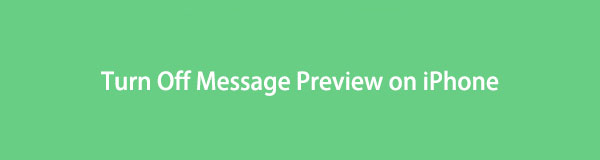

Útmutató
- 1. rész: Az üzenet előnézetének kikapcsolása iPhone-on az Üzenetek alkalmazáson keresztül
- 2. rész: Az üzenet előnézetének kikapcsolása iPhone-on a beállításokkal [Minden alkalmazás]
- 3. rész Bónusz tippek: Hogyan készítsünk biztonsági másolatot az üzenetekről iPhone-on a FoneLab iOS biztonsági mentés és visszaállítás használatával
- 4. rész: GYIK az üzenetek előnézetének kikapcsolásával kapcsolatban az iPhone készüléken
1. rész: Az üzenet előnézetének kikapcsolása iPhone-on az Üzenetek alkalmazáson keresztül
Jelenleg számos üzenetküldő alkalmazás létezik, amelyeket letölthet vagy használhat online. De az iPhone-on az Üzenetek alkalmazás a legjobb. Lehetővé teszi azt is, hogy telefonja hozzáférjen a képernyőjén megjelenő értesítésekhez, ha le van zárva. Ha azonban úgy találja, hogy ez a funkció nem segít, az adatvédelem érdekében kikapcsolhatja. Az alábbiakban bemutatjuk, hogyan kell ezt megtenni. Görgessen le.
1 lépésNyissa meg iPhone készüléke Beállítások alkalmazását. Ezután csúsztassa felfelé az ujját, és keresse meg az Üzenet alkalmazást a telefonon lévő alkalmazások helyén. Ezt követően koppintson rá.
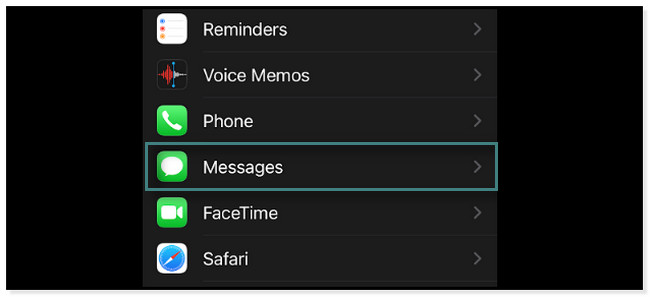
2 lépésLátni fogja az összes beállítást a Üzenetek alkalmazásokat. Keresse meg a Hozzáférés engedélyezése az üzenetekhez gomb. Kérjük, érintse meg a Értesítések gombot az alkalmazás testreszabásának megtekintéséhez.
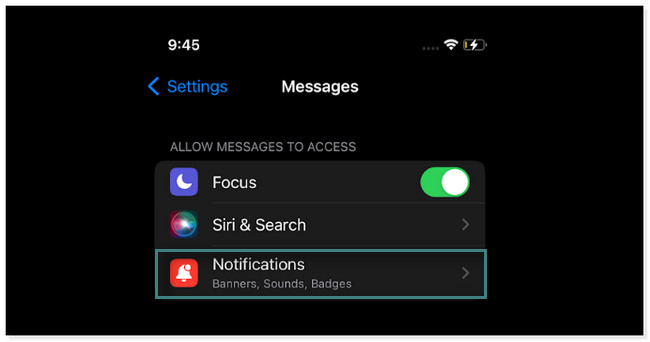
3 lépésCsúsztassa felfelé az ujját a Bejelentés képernyőt, hogy megtalálja a Képernyőzár megjelenése gomb. Ezután érintse meg a gombot Előnézet megjelenítése gomb alatta.
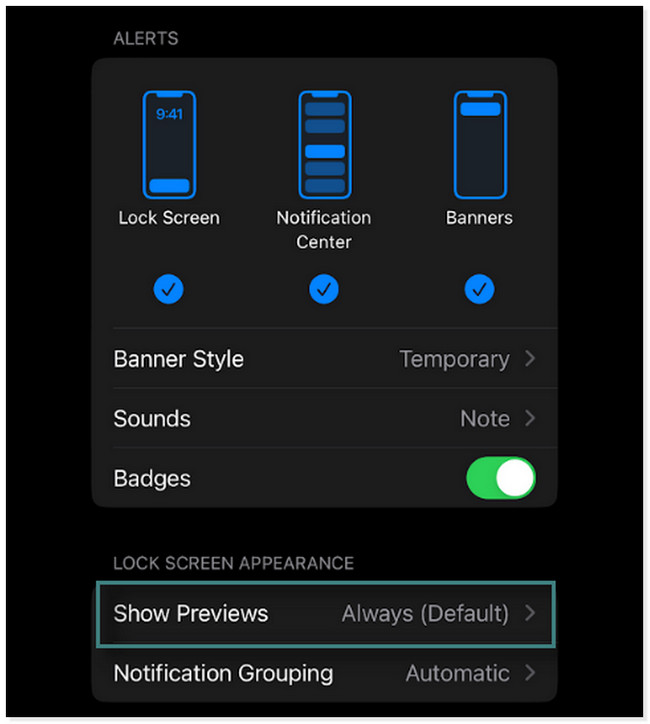
4 lépésA Előnézet megjelenítése képernyőn három lehetőséget fog látni az üzenetek előnézetéhez. Mindössze annyit kell tennie, hogy megérinti a soha gombot alul. Ebben az esetben az értesítések és üzenetek zárolás után nem jelennek meg a képernyőn.
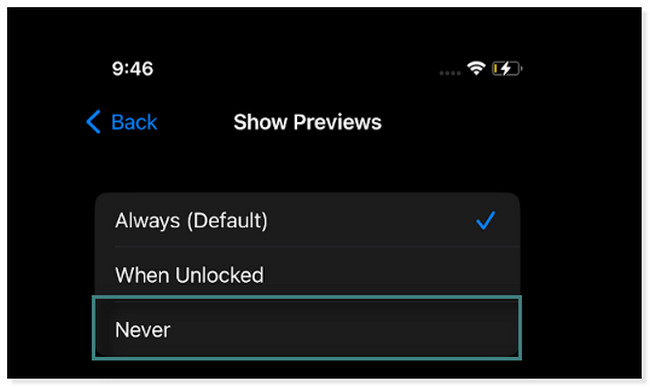
Ki szeretné kapcsolni az összes értesítési előnézetet a képernyőn? Kérjük, görgessen le, hogy megtudja, hogyan kell ezt megtenni az összes alkalmazáshoz. Lépj tovább.
A FoneLab lehetővé teszi az iPhone / iPad / iPod biztonsági mentését és visszaállítását adatvesztés nélkül.
- Az iOS-adatok biztonsági mentése és visszaállítása PC-re / Mac-re könnyen.
- Az adatok előzetes visszaállítása előtt az adatok előnézete.
- Biztonsági mentés és visszaállítás az iPhone, iPad és iPod touch adatokhoz.
2. rész: Az üzenet előnézetének kikapcsolása iPhone-on a beállításokkal [Minden alkalmazás]
Ha sok alkalmazás-előnézeti értesítést szeretne kikapcsolni, ezek egyenkénti kikapcsolása gondot okoz. Ezt nem kell megtenned. Miért nem kapcsolja ki ezeket összességében? Az iPhone csak néhány érintésre tudja kikapcsolni őket. De még az üzenetküldő alkalmazások sem lesznek benne. Görgessen le, hogy megtudja, hogyan kapcsolhatja ki az üzenet előnézetét az iPhone 11-en az összes alkalmazáshoz.
1 lépésAz iPhone beállításainál keresse meg az Értesítés ikont. Általában a telefon képernyőjének második sorában található. Ha már megtalálta, érintse meg.
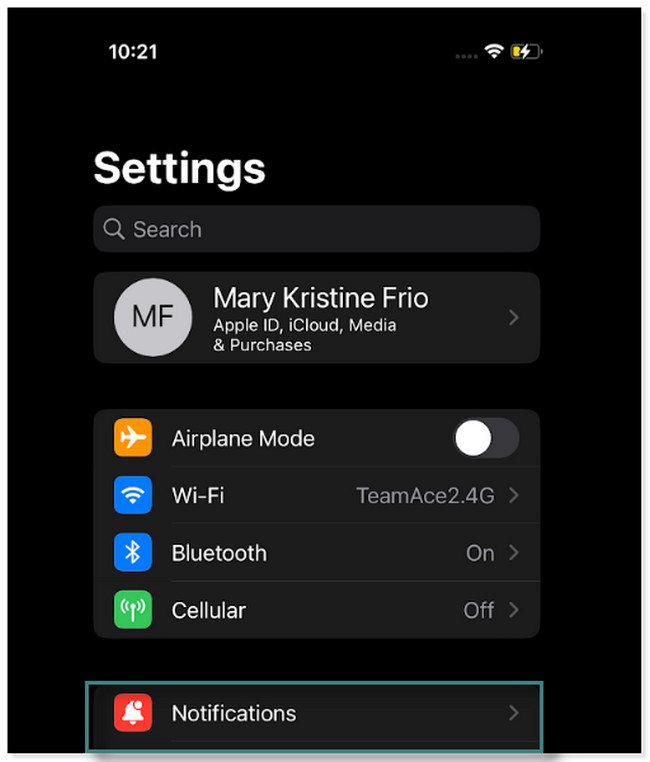
2 lépésAlatt Értesítések képernyőn látni fogja a Apps az alján. Nem kell minden olyan alkalmazást megkeresnie a képernyőn, amelyeknél ki szeretné kapcsolni az előző alkalmazást. Ennek egészéhez érintse meg a gombot Előnézet megjelenítése gombot a képernyő első oszlopában.
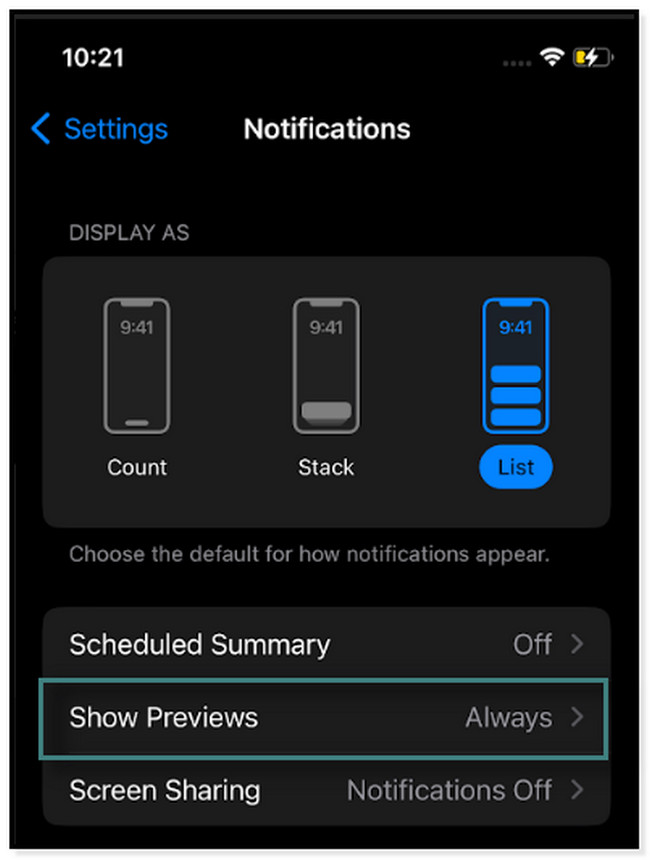
3 lépésA három lehetőség jelenik meg a képernyőn az értesítések előnézetéhez. Mindössze annyit kell tennie, hogy megérinti a soha gombot, hogy az alkalmazások ne férhessenek hozzá, és ne küldjenek értesítéseket a képernyőn, ha zárolva van.
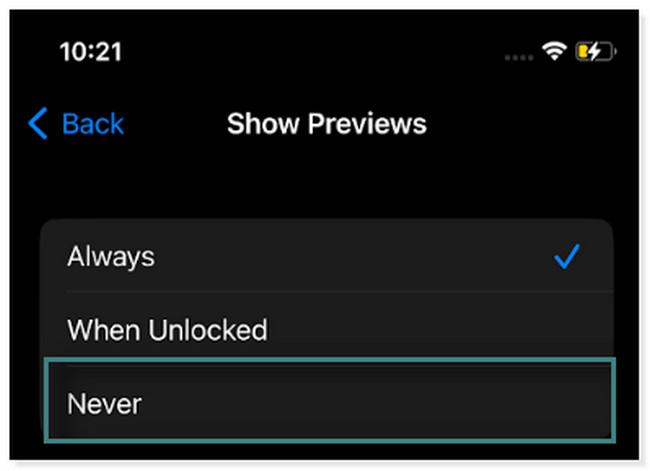
Adatok biztonsági mentése iPhone-on az adatvesztés megelőzésének leghatékonyabb módja. Itt bemutatunk egy kényelmes eszközt ehhez.
3. rész Bónusz tippek: Hogyan készítsünk biztonsági másolatot az üzenetekről iPhone-on a FoneLab iOS biztonsági mentés és visszaállítás használatával
Ha gyorsan biztonsági másolatot kell készítenie és vissza kell állítania iOS-eszközein lévő adatokat, használja a FoneLab iOS biztonsági mentés és visszaállítás. Támogatja az iOS 17 és korábbi verzióit. Ezen kívül lehetővé teszi a korábbi biztonsági mentési és visszaállítási munkamenetek vagy eljárások megtekintését, amelyeket a használatával végzett. Ezenkívül választhat az adatok szabványos és titkosított módú folyamata között. Az alábbi útmutató elolvasása után látni fogja, hogyan kell használni őket. Lépj tovább.
A FoneLab lehetővé teszi az iPhone / iPad / iPod biztonsági mentését és visszaállítását adatvesztés nélkül.
- Az iOS-adatok biztonsági mentése és visszaállítása PC-re / Mac-re könnyen.
- Az adatok előzetes visszaállítása előtt az adatok előnézete.
- Biztonsági mentés és visszaállítás az iPhone, iPad és iPod touch adatokhoz.
1 lépésTöltse le a FoneLab iOS biztonsági mentés és visszaállítás alkalmazást. Kattintson a ingyenes letöltés gombot a számítógép operációs rendszere alapján. Ezt követően állítsa be az eszközt. Húzza a letöltött fájlt az Alkalmazás mappába, ha Mac rendszert használ. Ha számítógépet használ, kattintson a letöltött fájlra a képernyő alján. Ezt követően kattintson a felszerel gombot, hogy elindítsa az eszközt a számítógépén.
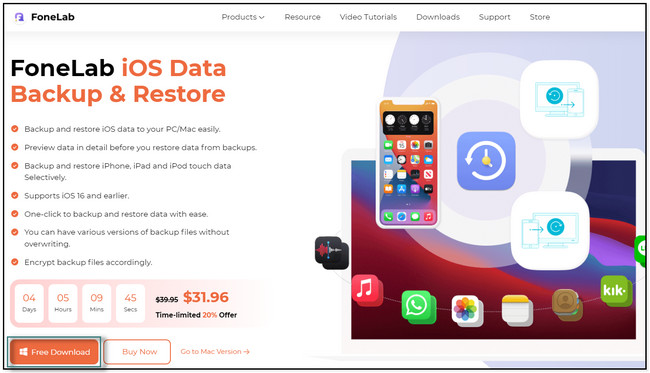
2 lépésA szoftver mind a négy opciója közül válassza ki a iOS adatmentés és visszaállítás gomb. A szerszám jobb középső részén található. Ezt követően látni fogja a hozzá kapcsolódó lehetőségeket és eszközöket.
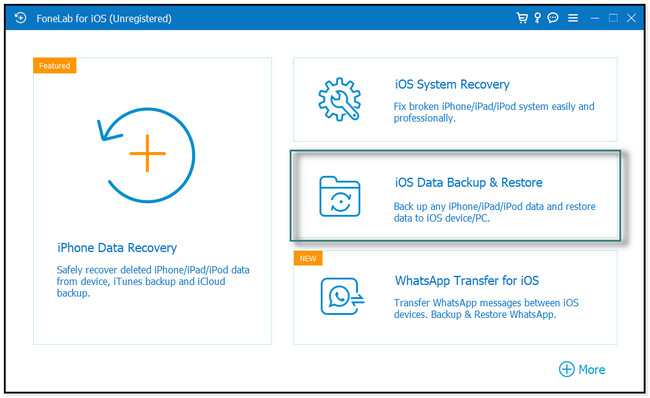
3 lépésA szoftveren belül látni fogja az adatokra vonatkozó lehetőségeket. Ha biztonsági másolatot készít, válassza a iOS Data Backup gombot annak bal oldalán. Másrészt kattintson a iOS Data Restore ha visszaállítja az adatokat a telefonon. Később csatlakoztassa az iPhone-t a számítógéphez kábel segítségével.
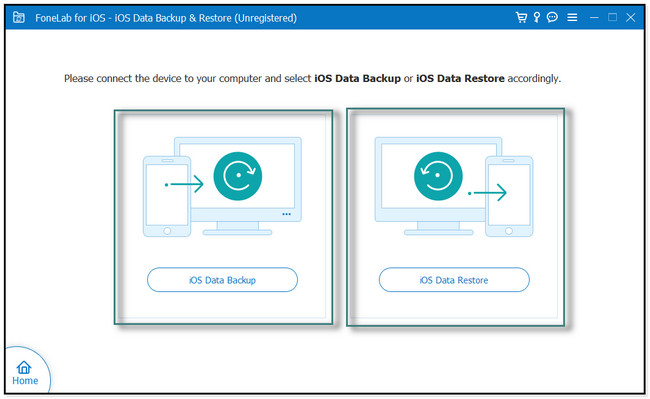
4 lépésVálasszon a Standard biztonsági mentés vagy b. Ezt követően kattintson a Rajt gomb. Jelölje be a biztonsági másolatot készíteni kívánt üzenetek négyzeteit, és kattintson a gombra Következő gomb. Válaszd a A számítógépen lévő fájlok elérési útja. Később kattintson a Biztonsági mentés gombot, ha készen áll az adatok feldolgozására. A szoftver kérni fogja a telefon lezárási képernyő jelszavát. Ezután várja meg, amíg a szoftver elkészül az adatok biztonsági mentésével.
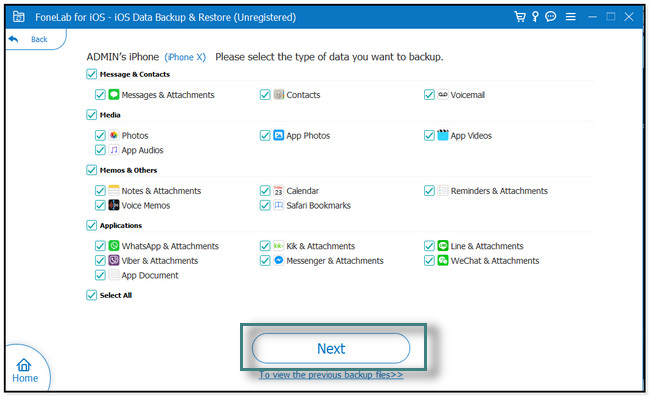
A FoneLab lehetővé teszi az iPhone / iPad / iPod biztonsági mentését és visszaállítását adatvesztés nélkül.
- Az iOS-adatok biztonsági mentése és visszaállítása PC-re / Mac-re könnyen.
- Az adatok előzetes visszaállítása előtt az adatok előnézete.
- Biztonsági mentés és visszaállítás az iPhone, iPad és iPod touch adatokhoz.
4. rész: GYIK az üzenetek előnézetének kikapcsolásával kapcsolatban az iPhone készüléken
1. Ki tudod kapcsolni az üzenetbuborékokat az iPhone-on?
Nem, nem teheted. Ha használ iMessage, azt tapasztalhatja, hogy egy gépelési buborékot lát a képernyőn. Ez az alkalmazás egyik nagyszerű funkciója. De ha ki akarja kapcsolni a funkciót az iPhone-on, nincs rá mód.
2. Hogyan változtathatom meg az üzenetek megjelenítését iPhone 11-en?
Az üzenetek megjelenítése iPhone készülékeken könnyen megváltoztatható. Csak el kell menned hozzá beállítások kb. Ezt követően válassza ki a megközelíthetőség opciót, és keresse meg a Megjelenítés és szövegméret gombot, majd érintse meg. Ezt követően testreszabhatja a megjelenített üzeneteket az Ön igényei szerint. Módosíthatja a gombok alakját, átlátszóságát stb.
A FoneLab lehetővé teszi az iPhone / iPad / iPod biztonsági mentését és visszaállítását adatvesztés nélkül.
- Az iOS-adatok biztonsági mentése és visszaállítása PC-re / Mac-re könnyen.
- Az adatok előzetes visszaállítása előtt az adatok előnézete.
- Biztonsági mentés és visszaállítás az iPhone, iPad és iPod touch adatokhoz.
Ezzel a bejegyzéssel egyszerűen kikapcsolhatja az üzenetek előnézetét az iPhone készüléken. Ezen kívül megmutatja a legjobb szoftvert az adatok biztonsági mentéséhez és visszaállításához. Letöltés FoneLab iOS biztonsági mentés és visszaállítás most!
